غیرفعال یا فعال کردن پورت USB ویندوز

آیا تا به حال فکر کرده اید که چرا نمی توانید USB فلش خود را به کامپیوتر مدرسه وصل کنید؟ یا اینکه تا به حال به دوستان خود گفته باشید که نمی خواهید USB های خود را به لپ تاپ شما وصل کنند؟ اگر پاسخ شما برای هر دو سوال فوق بله است ، این مقاله برای شما مناسب است. در ادامه با روش های مختلفی که با استفاده از آنها می توانید به غیرفعال یا فعال کردن پورت USB ویندوز بپردازید آشنا خواهید شد.
چند روش ساده برای غیرفعال یا فعال کردن پورت USB ویندوز
با تغییر ورودی های ویرایشگر رجیستری
توجه : مراحل زیر فقط در صورتی کار می کنند که درایور حافظه USB از قبل نصب شده باشد.
مرحله ۱
- اول از همه ، شما باید برنامه Registry Editor را راه اندازی کنید. برای این کار ، کلیدهای WIN + R را با هم فشار دهید تا کادر گفتگوی Run را باز کنید. وقتی کادر محاوره ای Run باز می شود ، عبارت regedit را تایپ کنید و کلید enter را بزنید.
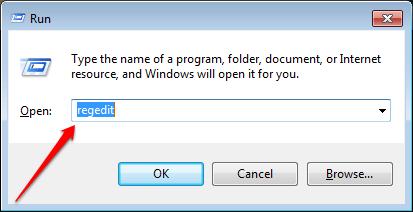
گام ۲
- پنجره جدید Registry Editor باز می شود. باید به مسیر زیر بروید :
HKEY_LOCAL_MACHINE \ SYSTEM \ CurrentControlSet \ Services
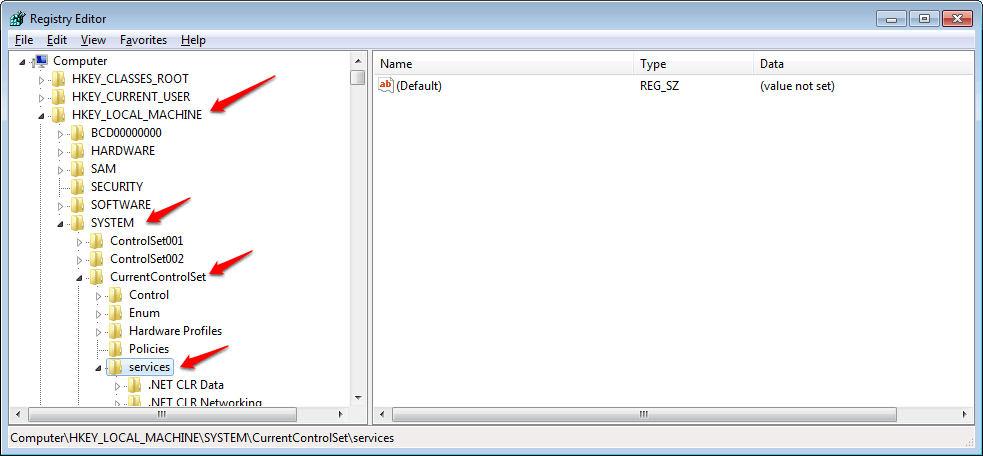
مرحله ۳
- اکنون در بخش Services ، به دنبال یک ورودی با نام USBSTOR باشید . برای دیدن آنچه در آن است کلیک کنید.
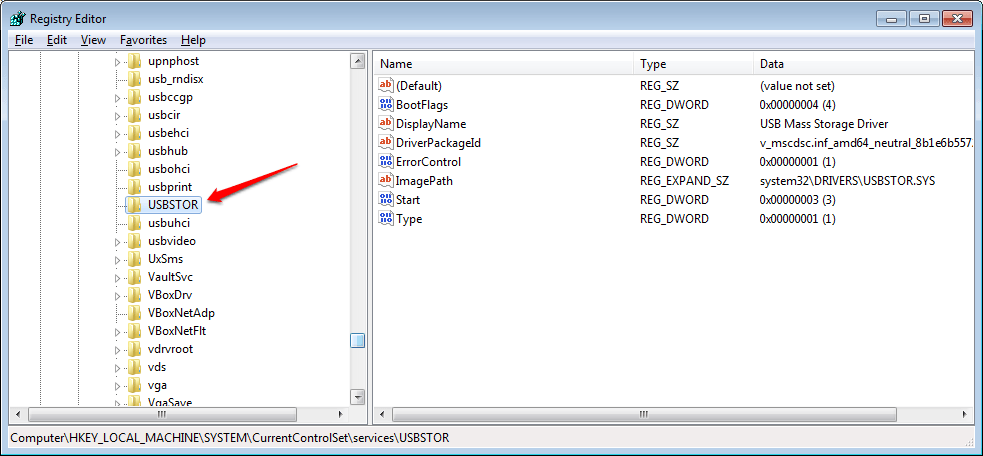
مرحله ۴
- اکنون در قسمت پنجره سمت راست مربوط به کلید USBSTOR ، می توانید یک ورودی با عنوان Start را مشاهده کنید . این ورودی است که ما باید تغییراتی در آن ایجاد کنیم.
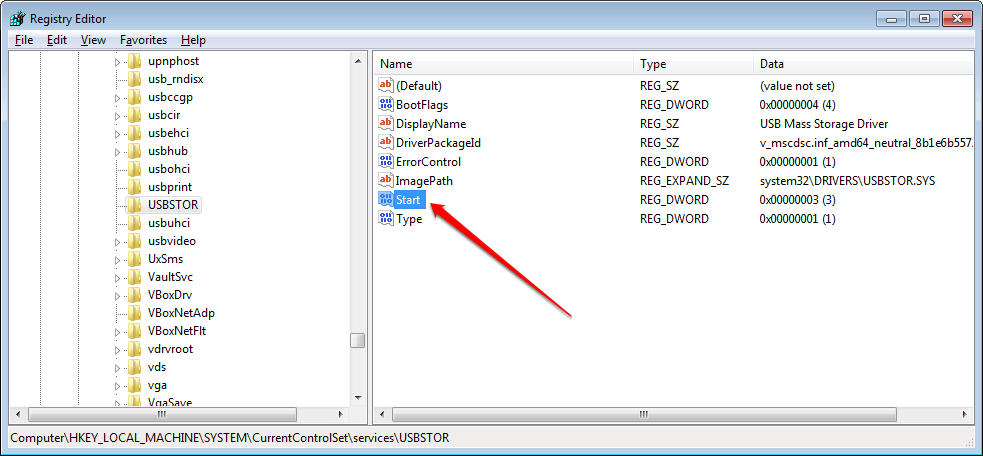
مرحله ۵
- روی ورودی start دوبار کلیک کنید. یک پنجره جدید به نام Edit DWORD باز می شود. در اینجا در زیر Value data ، مقدار ۳ خواهد بود. برای غیرفعال کردن پورت های USB ، باید آن را در تصویر زیر نشان داده شده به ۴ تغییر دهید. اگر می خواهید پورت ها را فعال کنید ، به سادگی مقدار را به ۳ برگردانید.

از طریق مدیر دستگاه
مرحله ۱
- شما باید مدیریت دستگاه را راه اندازی کنید. برای این کار ، کلیدهای WIN + R را با هم فشار دهید تا کادر گفتگوی Run را باز کنید. وقتی باز شد ، وارد devmgmt.msc شوید و کلید enter را بزنید.
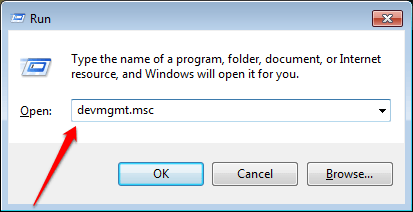
گام ۲
- پنجره Device Manager باز می شود. ورودی را با نام Universal Serial Bus controllers پیدا کنید . برای مشاهده محتویات آن بر روی پیکان جانبی مرتبط با آن کلیک کنید.
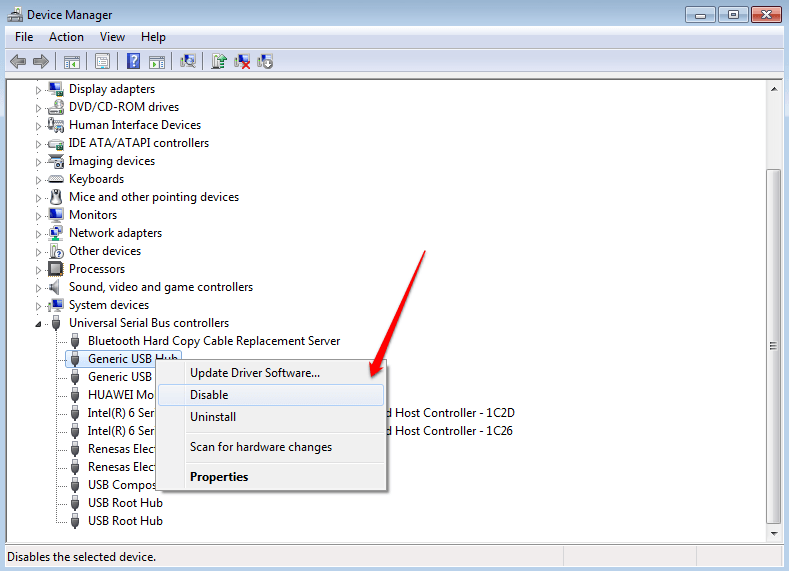
مرحله ۳
- اکنون می توانید سعی کنید هرکدام از ورودی های موجود در Universal Serial Bus controllers را غیرفعال کنید تا درگاه های USB را غیرفعال کنید. اگر مشکل شما این است که درگاه ها کار نمی کنند ، سعی کنید درایور ها را در اینجا فعال کنید.
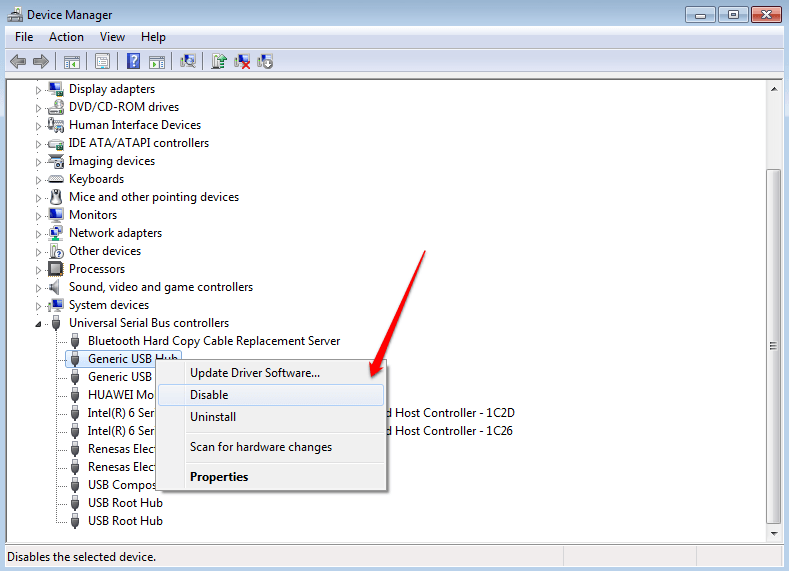
فعال کردن پورت USB ویندوز با تغییر تنظیمات BIOS
اگر در صورت عدم استفاده از دو روش فوق ، شما همیشه می توانید تنظیمات BIOS خود را تغییر دهید. برای این کار مراحل زیر را دنبال کنید.
مرحله ۱
- اول از همه ، وارد بایوس شوید.
مرحله ۲
- هنگامی که در BIOS هستید ، به جستجوی برگه Advanced بروید. در اینجا مطمئن شوید که Legacy USB Support و عملکردهای USB غیرفعال هستند.
مرحله ۳
- پس از اتمام کار ، می توانید از BIOS خارج شوید. به طور معمول ، F10 برای ذخیره و خروج از BIOS استفاده می شود.
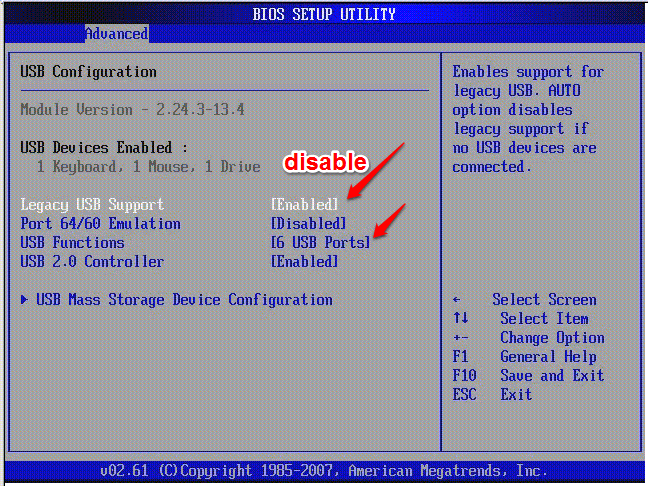
مرحله ۴
- پس از راه اندازی مجدد سیستم ، اطمینان حاصل کنید که درگاه های USB را با موفقیت غیرفعال کرده اید.
امیدوارم یکی از ۳ روش فوق برای شما کار کند. اگر در هر یک از مراحل گیر افتاده اید ، در صورت تمایل نظرات خود را درج کنید. . خوشحال میشیم که کمک کنیم.











دیدگاه ها